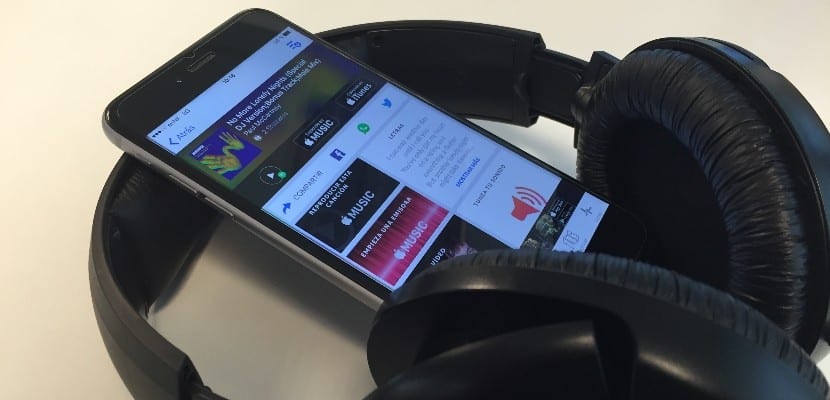
Додаток Shazam для iOS поставляється з можливістю пов’язати ваш акаунт Spotify щоб ви могли слухати музику, позначену через Spotify, безпосередньо з програми Shazam. Нещодавнє оновлення програми включає повний перепис цієї функції, що робить її стабільнішою, ніж будь-коли.
Все, що вам потрібно зробити, - це підключити свій акаунт Spotify до програми Shazam, а програма подбає про все інше, що дозволяє слухати повні пісні на Shazam замість 30 секунд пісні.
У цьому підручнику ми покажемо вам, як пов’язати свій акаунт Spotify з додатком Shazam на iOS.
Навіщо пов’язувати Spotify з Shazam?
Якщо ви використовуєте Shazam і Spotify на своєму iPhone, iPad або iPod touch, можливо, ви захочете зв’язати ці два, щоб скористатися деякими цікавими функціями програми Shazam. Два додатки мають вбудовану функціональність в якому вони дозволяють обом службам взаємодіяти між собою.
Коли ви підключаєте свій обліковий запис Spotify із програми Shazam, ви надаєте Shazam можливість відтворювати музику з вашого облікового запису Spotify на основі пісень, які ви позначили, що означає, що після пошуку пісні ви можете розпочати відразу до виконати всю пісню безпосередньо з програми Shazam без необхідності перемикатися на додаток Spotify.
З іншого боку, ви не обмежитеся 30 секундами попереднього перегляду пісні, ви зможете слухайте всю пісню від початку до кінця, це надає додатку Shazam набагато повніший досвід після пошуку пісні.
Звичайно, це застереження потрібна підписка на Spotify Premium слухати пісні Spotify, але це, мабуть, не буде проблемою для багатьох користувачів Spotify.
Як пов’язати свій обліковий запис Spotify для iOS із додатком Shazam
Тепер, коли ви усвідомлюєте переваги зв’язування двох програм, ви замислюєтесь, як це зробити. На щастя, процес не такий складний, і ми покажемо вам, як це зробити, на наступних кроках.
Крок 1: Запустіть програму Shazam і натисніть на вкладку "Мій Shazam" внизу програми.

Крок 2: Натисніть кнопку Налаштування у верхньому правому куті програми, щоб запустити панель налаштувань Shazam.
Крок 3: Натисніть кнопку «Підключитися до Spotify» у розділі «Музика в потоковому режимі».
Крок 4: Клацніть на синю кнопку "Продовжити", коли з'явиться запит на підключення до Spotify.
Крок 5: Додаток Safari запуститься на вашому пристрої та завантажить сайт для входу в систему Spotify, натисніть зелену кнопку «Увійти в Spotify».
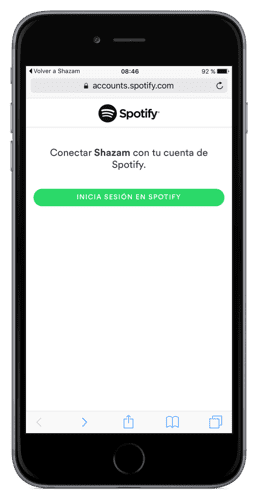
Крок 6: Увійдіть за допомогою пов'язаного облікового запису Facebook або за допомогою даних доступу до Spotify, натисніть кнопку "Доступ".
Крок 7: Якщо ваша інформація про доступ правильна, вона надішле вам повідомлення із вказівкою на успіх в управлінні.
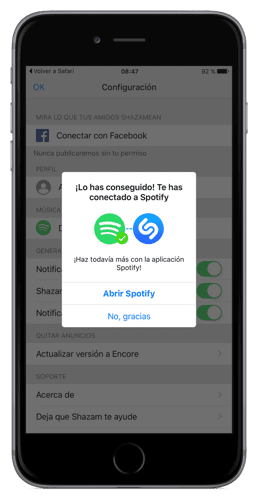
Нижче наведено приклад того, як піктограма Spotify з’явиться на кнопці відтворення:
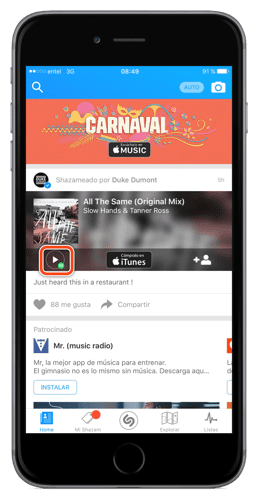
Інші переваги підключення Spotify до Shazam
Ще одна перевага зв’язування Spotify з Shazam полягає в тому, що при запуску програми Spotify на вашому пристрої iOS ви побачите новий список відтворення під назвою «Мої підказки ШазамаЦе містить всю музику, яку ви нещодавно позначили.
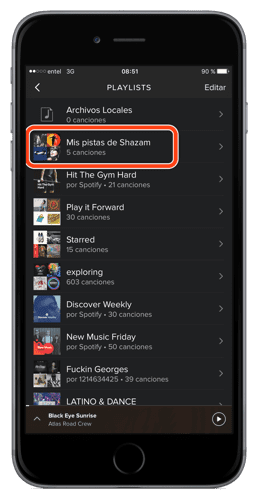
Це особливо корисна функція, оскільки замість того, щоб переходити до Spotify і додавати ці пісні до своїх списків відтворення вручну, Shazam зробить це за вас, і ви матимете миттєвий доступ до вашої улюбленої музики наступного запуску програми Spotify.
Це працює як у безкоштовній версії, так і в платній програмі Shazam, але пам’ятайте про це для прослуховування всіх пісень потрібна щомісячна передплата на Spotify Premium із програми Shazam.
Музика, яка зберігається у вашому списку відтворення Spotify на мобільному, також з’являється у настільному додатку, якщо ви використовуєте Spotify на своєму комп’ютері, тож це ще одна перевага цього посилання.

SoundHound дозволяє те саме, але відтворює пісню з YouTube, тому для прослуховування всієї пісні, яку ми виявляємо за допомогою SoundHound, не потрібна передплата. Як завжди, слухайте 30 секунд, які пропонує попередній перегляд iTunes.